WPS备份管理设置技巧
第一步:打开wps,点击菜单中的【工具】-->【备份管理】
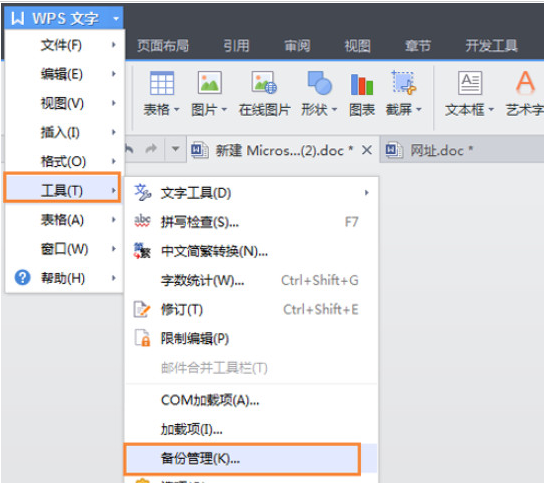
第二步:在wps界面右边会弹出备份管理界面,即可对备份文件进行操作,如图所示:

第三步:接着,打开【工具】-->【选项】

第四步:在弹出的方框中,点击【常规与保存】,可对备份功能进行设置。

最后,如果大家觉得备份文件不好的话,不需要备份文件,将恢复选项中的勾勾去掉,点击确定即可。
赞 (0)
第一步:打开wps,点击菜单中的【工具】-->【备份管理】
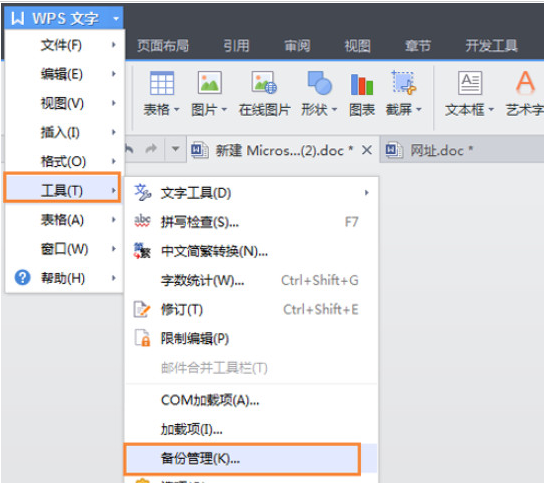
第二步:在wps界面右边会弹出备份管理界面,即可对备份文件进行操作,如图所示:

第三步:接着,打开【工具】-->【选项】

第四步:在弹出的方框中,点击【常规与保存】,可对备份功能进行设置。

最后,如果大家觉得备份文件不好的话,不需要备份文件,将恢复选项中的勾勾去掉,点击确定即可。